Apache Maven è uno strumento di gestione dei progetti software basato sul concetto POM (Project, Object, Model). Maven è uno strumento di automazione della compilazione utilizzato principalmente per progetti basati su Java, ma può essere utilizzato anche per creare e gestire progetti scritti in C#, Ruby, Scala e altri linguaggi. Non solo descrive come si costruisce il software, ma anche le sue dipendenze.
In questo tutorial, ti mostreremo passo dopo passo come installare e configurare Apache Maven su un sistema CentOS 8.
Prerequisiti
- CentOS 8
Privilegi di root
Cosa faremo:
- Installa Java OpenJDK su CentOS 8
- Scarica il file binario Apache Maven
- Configura l'ambiente Apache Maven
- Test
Passaggio 1:installa Java OpenJDK su CentOS 8
Innanzitutto, installeremo Java OpenJDK su CentOS 8 dal repository AppStream. Esistono molte versioni di OpenJDK fornite dal repository AppStream e utilizzeremo Java OpenJDK LTS versione 11.
Utilizzare il comando seguente per ottenere tutte le versioni OpenJDK disponibili su AppStream.
dnf search openjdk
dnf info java-11-openjdk
Ora installa Java OpenJDK 11 usando il comando dnf di seguito.
sudo dnf install java-11-openjdk
Una volta completata l'installazione, controlla la versione Java.
java -version
E otterrai il risultato come di seguito.
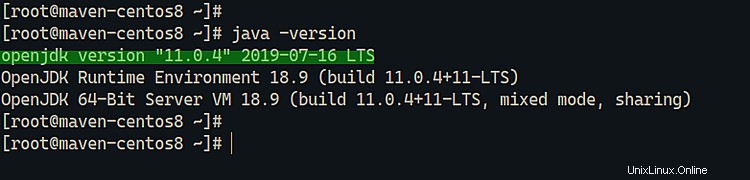
Di conseguenza, Java OpenJDK 11 è stato installato su CentOS 8 Server.
Passaggio 2:scarica il file binario Apache Maven
In questo tutorial installeremo l'ultima versione stabile di Apache Maven 3.6.2 scaricando il suo file binario.
Vai alla directory '/usr/local/src' e scarica il file binario di Apache Maven usando il comando wget.
cd /usr/local/src
wget https://www-eu.apache.org/dist/maven/maven-3/3.6.2/binaries/apache-maven-3.6.2-bin.tar.gz
Estrai il file compresso e sposta la directory Maven di Apache in '/usr/local' come directory 'maven'.
tar -xf apache-maven-3.6.2-bin.tar.gz
mv apache-maven-3.6.2 /usr/local/maven/
Ora Apache Maven è stato installato nella directory '/usr/local/maven'.
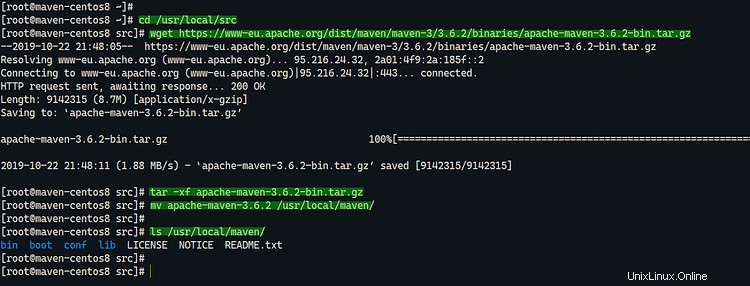
Passaggio 3:configurazione dell'ambiente Apache Maven
In questo passaggio, imposteremo la variabile di ambiente per Apache Maven. Configureremo la directory della variabile d'ambiente Apache Maven attraverso la directory '/etc/profile.d' e renderà Apache Maven utilizzabile da tutti gli utenti del sistema.
Vai alla directory '/etc/profile.d' e crea lo script 'maven.sh' usando l'editor vim.
cd /etc/profile.d/
vim maven.sh
Incolla il seguente script.
# Apache Maven Environment Variables
# MAVEN_HOME for Maven 1 - M2_HOME for Maven 2
export M2_HOME=/usr/local/maven
export PATH=${M2_HOME}/bin:${PATH}
Salva e chiudi.
Successivamente, rendi eseguibile lo script 'maven.sh' e caricalo sul sistema utilizzando il comando sorgente.
chmod +x /etc/profile.d/maven.sh
source /etc/profile.d/maven.sh
Ora la configurazione della variabile d'ambiente Apache Maven è stata completata. E di conseguenza, il comando Apache Maven è disponibile per tutti gli utenti del sistema.
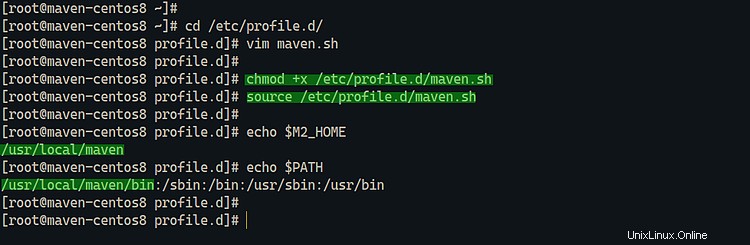
Fase 4 - Test
Per verificare la nostra installazione di Apache Maven, puoi eseguire il comando maven di seguito.
mvn --version
E dovresti ottenere un risultato simile al seguente:
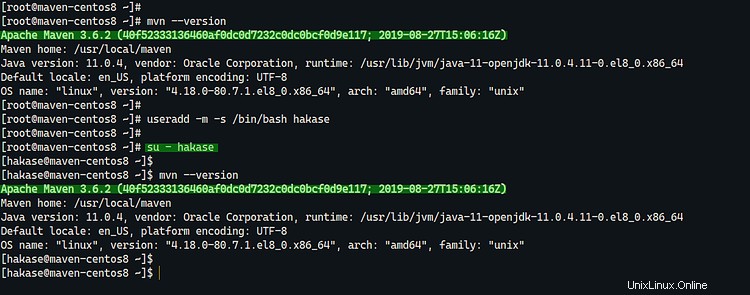
Di conseguenza, l'installazione di Apache Maven 3.6 è stata completata. Funziona con Linux CentOS 8 a 64 bit, con Java OpenJDK 11 installato e la directory Home di Maven è '/usr/local/maven'.